De fout 'Kan IP-adres niet verkrijgen' oplossen
Bijgewerkt Januari 2023: Krijg geen foutmeldingen meer en vertraag je systeem met onze optimalisatietool. Haal het nu op - > deze link
- Download en installeer de reparatietool hier.
- Laat het uw computer scannen.
- De tool zal dan repareer je computer.
�\xBF
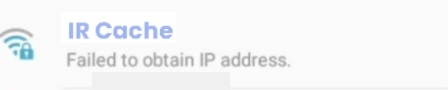
Degenen die de fout 'Kan IP-adres niet krijgen' op Android zijn tegengekomen, zijn niet de enige. Dit probleem lijkt van invloed te zijn op gebruikers van alle Android-telefoons en alle softwareversies. We zullen uitleggen waarom u deze vervelende fout krijgt en hoe u deze kunt oplossen.
Wat veroorzaakt de fout 'Kan IP-adres niet verkrijgen'?
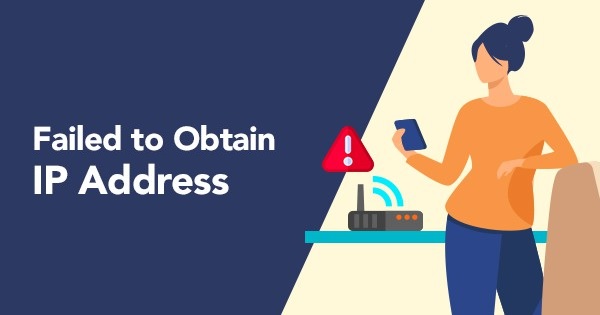
Belangrijke opmerkingen:
U kunt nu pc-problemen voorkomen door dit hulpmiddel te gebruiken, zoals bescherming tegen bestandsverlies en malware. Bovendien is het een geweldige manier om uw computer te optimaliseren voor maximale prestaties. Het programma herstelt veelvoorkomende fouten die kunnen optreden op Windows-systemen met gemak - geen noodzaak voor uren van troubleshooting wanneer u de perfecte oplossing binnen handbereik hebt:
- Stap 1: Downloaden PC Reparatie & Optimalisatie Tool (Windows 11, 10, 8, 7, XP, Vista - Microsoft Gold Certified).
- Stap 2: Klik op "Start Scan" om problemen in het Windows register op te sporen die PC problemen zouden kunnen veroorzaken.
- Stap 3: Klik op "Repair All" om alle problemen op te lossen.
De fout "Kan IP-adres niet verkrijgen" treedt op wanneer een gebruiker probeert verbinding te maken met een Wi-Fi-netwerk. De router wijst aan elk aangesloten apparaat een IP-adres toe. Uw apparaat moet dit adres krijgen om verbinding te maken met de router. Dit bericht betekent dat dit niet kan en dat de gebruiker geen verbinding kan maken met het wifi-netwerk.
De meest voorkomende redenen hiervoor zijn:
- Zwak wifi-signaal. In dit geval moet u de afstand tussen uw apparaat en de router verkleinen.
- Uw apparaat werkt niet goed met de coderingsmethode die u hebt geïnstalleerd.
- Problemen met de router. Dit kan een storing of een configuratieprobleem zijn.
- MAC-adresfiltering is geactiveerd. Uw adres staat mogelijk niet op de witte lijst.
- Er is een software- of configuratieprobleem met uw apparaat.
De fout 'Kan geen IP-adres krijgen' oplossen

Wis de cache van Google Play Services
De Google Play Services-app op uw computer heeft mogelijk een beschadigde cache gekregen, waardoor dit probleem wordt veroorzaakt wanneer u verbinding probeert te maken met het netwerk. Dus in deze stap gaan we naar de instellingen van het telefoongeheugen en wissen we de cache handmatig. Om dit te doen:
- Ontgrendel je telefoon, veeg omlaag op de meldingsbalk en tik op het pictogram Instellingen.
- Klik in Instellingen op "Apps" en vervolgens op de optie "Apps".
- Tik op de "drie stippen" in de rechterhoek en selecteer "Systeem-apps weergeven" in het menu.
- Tik op de optie "Google Play-services" en tik vervolgens op de knop "Opslag".
- Klik op de knop "Cache wissen" en vervolgens op de knop "Gegevens wissen" om de cachegegevens van de app te wissen.
- Probeer verbinding te maken met een wifi-netwerk en kijk of het probleem aanhoudt.
MAC-adresfilter uitschakelen
Uw router staat uw Android-apparaat mogelijk niet toe om verbinding te maken vanwege het MAC-adres. Als het MAC-filter is ingeschakeld en uw Android-apparaat niet op de witte lijst staat, krijgt u de foutmelding 'Ik krijg een IP-adres'.
Het is ook mogelijk dat uw Android-apparaat op de zwarte lijst staat - Android kan worden beïnvloed door een virus dat dit doet. Hoe dan ook, u kunt dit probleem oplossen door naar uw routerinstellingen te gaan en ervoor te zorgen dat uw Android-apparaat niet onderhevig is aan MAC-filtering.
U kunt ook proberen uw MAC-adres te vinden en dit te wijzigen. Om de stappen te vereenvoudigen, zal ik u eerst laten zien hoe u MAC-adresfiltering uitschakelt, zodat u kunt achterhalen of dat de oorzaak van uw probleem is.
- Log in op de webinterface van de router.
- Zoek het tabblad Beveiliging en vouw het uit.
- Zorg ervoor dat de optie MAC-filter inschakelen is uitgeschakeld.
- Als het was ingeschakeld, schakel het dan uit en vergeet niet op Opslaan te klikken.
- Ga naar je telefoon, ga naar Instellingen -> Wi-Fi en klik lang op het netwerk van je router.
- Tik op "Netwerk vergeten" en maak opnieuw verbinding door uw wachtwoord in te voeren.
- Als dat uw probleem heeft opgelost, gaat u terug naar het tabblad "Beveiliging" van uw router, schakelt u het MAC-adresfilter opnieuw in en controleert u het.
- Als de filtermodus is ingesteld op "zwarte lijst" en u uw Android-apparaat ziet, verwijdert u het en klikt u op Opslaan.
Tip: Als het MAC-filter op de witte lijst staat en u uw apparaat niet ziet, voegt u het MAC-adres van uw Android-apparaat toe en klikt u op Opslaan.
Verwijder en voeg het netwerk opnieuw toe
Om dit probleem op te lossen, hoeft u soms alleen maar het netwerk van uw apparaat te verwijderen en vervolgens weer toe te voegen.
Hierdoor zal de router sommige instellingen automatisch opnieuw configureren en u een nieuw IP-adres toewijzen. Doe het volgende:
- Ga naar Instellingen -> Wifi.
- Druk lang op het netwerk dat weigert verbinding te maken en tik op Netwerk vergeten.
- Tik nogmaals op het netwerk, voer het wachtwoord in en maak opnieuw verbinding.
Start uw Android-apparaat en router opnieuw op
Dit geldt natuurlijk alleen voor uw thuisnetwerken. Als je verbinding kunt maken met het wifi-netwerk van je plaatselijke coffeeshop, kun je niet verwachten dat deze het netwerk speciaal voor jou opnieuw opstart. Als je thuis bent en het probleem wordt veroorzaakt door een softwareconflict in je telefoon of een probleem in je router, kan het herstarten van beide apparaten het probleem permanent oplossen.
De meeste routers hebben een webconfiguratie, die toegankelijk is via een webbrowser als u zich op hetzelfde lokale netwerk bevindt als de router. Het standaard IP-adres van de router (default gateway) wordt gebruikt om verbinding te maken met de webconfiguratie van de router.
Volg de onderstaande stappen om het Android-apparaat en de lokale router opnieuw op te starten:
- Open een opdrachtprompt door "cmd" in de zoekbalk te typen.
- Typ "ipconfig" bij de opdrachtprompt die wordt geopend.
- Scroll naar Wireless-Lan-Adapter Wi-FI en kopieer het IP-adres van de standaardgateway.
- Plak de standaardgateway in uw webbrowser en druk op Enter.
- De meeste routers zullen u vragen om in te loggen met uw gebruikersnaam en wachtwoord. Als u ze niet kent en ze nooit hebt gewijzigd, zal de router waarschijnlijk de standaardaanmeldingsgegevens gebruiken.
- In de meeste gevallen komt u erdoor door in beide velden "admin" te typen.
- Zoek in de webapplicatie van de router naar de knop "Reboot" of "Reboot". Op sommige routermodellen is het te vinden in de systeemtools.
- Klik erop en wacht tot de router opnieuw is opgestart.
- Schakel over naar uw Android-apparaat en start het ook opnieuw op.
- Maak opnieuw verbinding met uw lokale wifi-netwerk en controleer of uw apparaat een IP-adres kan krijgen.
Zet je telefoon in vliegtuigmodus
Deze oplossing werkt in de meeste gevallen, maar is slechts tijdelijk. De wetenschap achter deze methode is vergelijkbaar met methode 1. Door de on-air-modus in te schakelen, dwingt u de router om de netwerkinstellingen opnieuw te configureren.
- Schakel de lucht-/vliegtuigmodus in.
- Wacht 10 �\x93 15 seconden.
- Schakel de luchtmodus uit en controleer of de telefoon verbinding kan maken met het wifi-netwerk.
Veelgestelde Vragen
Waarom blijft mijn draadloze netwerk zeggen "Kan geen IP-adres krijgen"?
Het foutbericht "Kan geen IP-adres verkrijgen" verschijnt meestal wanneer u toegang krijgt tot een Wi-Fi-netwerk, of dit nu een nieuw netwerk is of een netwerk dat u op uw apparaat hebt geregistreerd. Deze foutmelding betekent dat de router geen IP-adres aan uw apparaat kan toewijzen. Zolang het probleem aanhoudt, heeft de gebruiker geen toegang tot internet via dat wifi-netwerk.
Hoe repareer ik het Wi-Fi IP-adres?
- Start de computer opnieuw op.
- Start de router opnieuw op.
- Geef uw IP-adres vrij en werk het bij.
- Reset de netwerkprotocollen.
- Controleer of er een handmatige IP-adresinstelling is.
- Werk uw draadloze netwerkstuurprogramma bij.
- Controleer op malware en antivirusinterferentie.
- Verhoog het aantal DHCP-gebruikers.
Hoe stel ik het IP-adres van mijn telefoon in?
- Ga naar de Android-instellingen.
- Tik op Draadloze netwerken en netwerken.
- Ga naar het wifi-gedeelte.
- Druk lang op het wifi-netwerk waarmee u momenteel bent verbonden.
- Tik op Netwerk wijzigen.
- Vouw uit of ga naar Geavanceerde instellingen.
- Verander het IP-adres van je Android van DHCP in statisch.
Hoe los ik de IP-configuratiefout op mijn computer op?
- Geef uw IP-adres vrij en werk het bij.
- TCP/IP opnieuw instellen.
- Verwijder het stuurprogramma van uw draadloze adapter.
- Stel uw IP-adres handmatig in.
- Voer een schone start uit.
- Verwijder de antivirussoftware
- Verhoog het aantal DHCP-gebruikers

